 Grafische legendes
Grafische legendes
Het gereedschap Grafische Legende creëert grafische legendes en staten op presentatielagen (niet beschikbaar op ontwerplagen). Bijvoorbeeld:
Symbool legendes voor elektriciteit en sanitair
Legendesleutels voor vullingen of pen kenmerken
Detailstaten voor muren
De legende kan een of meer aanzichten van het object tonen in elke cel, of het kan een specifieke eigenschap toegepast op het object tonen, zoals lijnstijl of materiaal.
Een aantal veelvoorkomende grafische legendes zijn opgenomen in de Vectorworks bibliotheken. U kunt deze legendes aanpassen of stijlen op maat maken.
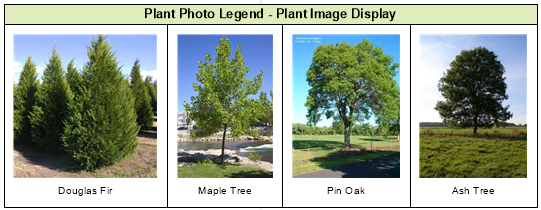
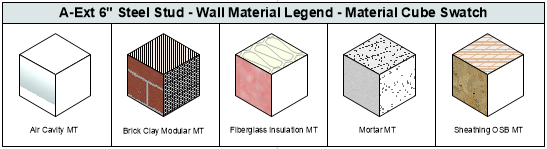
Grafische legendes toevoegen
|
Gereedschap |
Gereedschappenset |
|
Grafische legende
|
Aanduidingen |
Om een grafische legende toe te voegen:
Activeer de presentatielaag waar de legende geplaatst zal worden en activeer het gereedschap.
Volg een van onderstaande werkwijzen:
Klik in de Methodebalk op Grafische Legende Stijl om een hulpbron via de Hulpbronnenkiezer te selecteren.
Klik op Instellingen om het dialoogvenster Grafische Legende te openen en het bronobject voor de legende te bepalen. Zie Bepaal legende bron.
Klik en sleep om het rechthoekige omtrekkader voor de legende te tekenen. De legende wordt in de tekening geplaatst, met een cel voor elk uniek item dat overeenkomt met de brondefinitie. Indien nodig kunt u de controlepunten verslepen om de legende te vervormen.
Vanuit het infopalet kunt u de weergave van de legende aanpassen zoals omschreven in de volgende secties.
De cel zichtbaarheid en volgorde wijzigen
Zoals bij een zichtvenster op een presentatielaag kunt u aantekeningen toevoegen aan de legende. Klik met de rechtermuisknop op een cel en selecteer Bewerk aantekeningen in het contextmenu om de bewerkmodus te activeren (zie Objectbewerking). In de bewerkmodus wordt de actieve afbeelding zoals normaal weergegeven, terwijl alle andere objecten in de legende grijs worden. Aan de actieve afbeelding kunt u als nodig maataanduidingen, tekst, aanduidingen en andere aantekeningen toevoegen. Gebruik het zwevende Bewerk aantekening palet om verschillende delen van de legende als volgt te voorzien van aantekeningen.
Cel: Selecteer een andere cel uit de lijst.
Afbeelding ID: Als de huidige cel meerdere afbeeldingen bevat, selecteer een andere afbeelding uit de lijst.
Selecteer cel-afbeelding: Klik op de knop en klik dan op de gewenste afbeelding om deze te selecteren.
Sluit de bewerkmodus om het object bij te werken en terug te keren naar de normale tekenmodus.
Om alle aanduidingen op maat in een legende te verwijderen, klik op de legende met de rechtermuisknop en selecteer Verwijder alle aanduidingen.
Om automatische afmetingen te gebruiken op alle cel-afbeeldingen, zie Bepaal legende afbeelding. Om dezelfde statische of dynamische tekstvelden in elke cel op te nemen, zie De cel-layout bewerken.
U kunt het Kenmerkenpalet gebruiken om de vulling en pen kenmerken van de legende aan te passen.
Om de grafische legende te bewaren voor later gebruik, creëer een parametrische objectstijl; zie Objectstijlen op maat zonder catalogusopties.
